WordPress’te başlık etiketlerini sadece metni büyütmek ve kalınlaştırmak için mi kullanıyorsunuz? Yeni başlayanların çoğu bu etiketlerin aslında hem arama motorları hem de okuyucular için çok önemli bir amaca hizmet ettiğinin farkında değil.
Doğru başlık yapısı kullanmanın SEO’nuzu geliştirmenin ve içeriğinizi daha erişilebilir hale getirmenin en kolay yollarından biri olduğunu gördük. Google aslında başlık yapınızı içeriğinizi daha iyi anlamak ve uygun şekilde sıralamak için kullanır.
WordPress başlık etiketlerini (H1 – H6) kullanmanın doğru yolunu gösterelim. Öğrendiğimiz her şeyi, web sitenizin SEO’sunu ve okunabilirliğini geliştirmeye yardımcı olacak basit, uygulanabilir adımlara ayırdık.
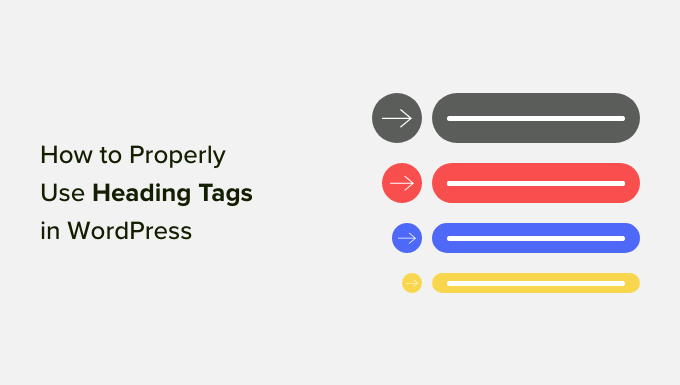
WordPress’te Başlık Etiketleri Nedir?
Başlık etiketleri, bir web sayfasındaki başlığı ve başlıkları tanımlamak için kullanılan HTML öğeleridir.
Yazılarınız ve sayfalarınız başlık içerdiğinde hem ziyaretçiler hem de arama motorları içeriğinizi daha iyi anlayacaktır. Başlıkları doğru şekilde eklediğinizde, gönderinin SEO‘sunu iyileştirebilir ve böylece arama motoru sonuç sayfalarında (SERP’ler) daha üst sıralarda yer alabilirsiniz.
Farklı başlık seviyeleri kullanarak gönderilerinize mantıksal bir yapı eklersiniz. Gönderi başlıkları H1 etiketlerini kullanır ve genellikle ana başlıklar için H2 etiketlerini ve alt başlıklar için H3 etiketlerini kullanırsınız.
Bir web sayfasını HTML olarak görüntülerken, başlık etiketleri aşağıdaki gibi görünür:
1 2 3 4 | <h1>Post Title</h1><h2>Heading</h2><h3>Subheading</h3><h4>And so on</h4> |
Ancak, WordPress yazılarınıza ve sayfalarınıza kod kullanmadan kolayca başlık etiketleri ekleyebilirsiniz.
WordPress’te yazı tipi boyutunun nasıl değiştirileceğine ilişkin kılavuzumuzda bunu adım adım ele alıyoruz.
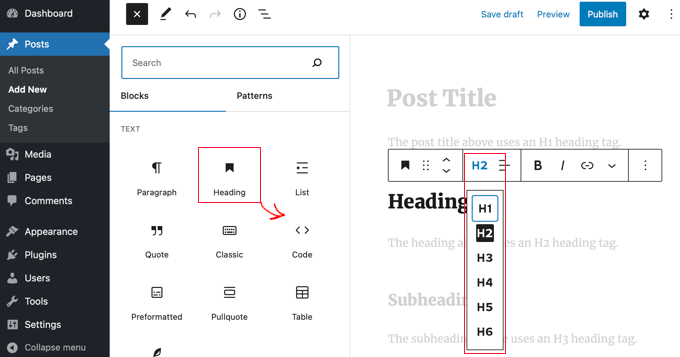
Farklı başlık stillerinin boyutları ve renkleri temanızın stil sayfası tarafından kontrol edilir ve aşağıda bunların görünümünü nasıl özelleştireceğinizi göstereceğiz.
Bununla birlikte, WordPress’te H1-H6 başlık etiketlerinin nasıl doğru şekilde kullanılacağına bir göz atalım. İşte bu kılavuzda neleri ele alacağımıza dair hızlı bir genel bakış:
- Use Headings and Subheadings to Structure Your Content
- Customize the Appearance of Headings to Grab Attention
- Use Headings to Improve Readability and User Experience
- Optimize Your Headings for SEO by Adding Appropriate Keywords
- Automatically Create a Table of Contents From Headings
- Optimize Headings to Rank for Google Featured Snippets
- FAQ: Frequently Asked Questions About Heading Tags in WordPress
- Expert Guides on Titles and Headings in WordPress
1. İçeriğinizi Yapılandırmak için Başlıklar ve Alt Başlıklar Kullanın
Başlıklar, bir yazı veya sayfa için mantıksal bir yapı oluşturmanıza yardımcı olur. Konunun ana bölümlerini ve birbirleriyle nasıl ilişkili olduklarını kısaca açıklayarak okuyucularınıza makale boyunca rehberlik ederler.
İçeriğinizi yapılandırmak için altı adede kadar hiyerarşik başlık düzeyi kullanabilirsiniz:
- H1 etiketleri en önemlileridir ve bir yazıda yalnızca bir H1 başlığı bulunmalıdır. Bu etiket yazı başlığı için kullanılır ve WordPress’te SEO başlıkları ve H1 yazı başlıkları hakkındaki kılavuzumuzda başlıklarınızı nasıl ekleyeceğinizi ve optimize edeceğinizi öğrenebilirsiniz.
- H2 başlıkları ana başlıklardır ve bir yazının farklı bölümlerinde kullanılır. Bu bölümleri alt bölümlere ayırmanız gerekiyorsa H3 etiketlerini kullanabilirsiniz. Çoğu tema H3 alt başlıklarını H2 başlıklarından daha küçük bir yazı tipinde görüntüler.
- Çoğu yazı yalnızca iki veya üç seviye başlığa ihtiyaç duyar, bu nedenle WordPress web sitenizde H4 ila H6 başlık etiketlerini asla kullanmayabilirsiniz. Ancak, çok uzun yazılarda veya akademik makalelerde daha fazla yapı sağlamak için kullanılabilirler.
Gönderilerinizi bu şekilde yapılandırmak, hem web sitesi ziyaretçilerinin hem de arama motoru tarayıcılarının içeriğinizin bağlamını hızlı bir şekilde kavramasına yardımcı olur. İyi yapılandırılmış bir gönderi, arama motoru sonuç sayfalarında daha üst sıralarda yer alabilir.
İpucu: Başlık etiketlerini yalnızca bir metin bloğunu büyütmek gibi biçimlendirme amacıyla değil, makalenizi yapılandırmak için kullandığınızdan emin olun. Metin biçimlendirme hakkında daha fazla bilgi için WordPress’te yazı tipi boyutunu kolayca değiştirme kılavuzumuza bakın.
2. Dikkat Çekmek için Başlıkların Görünümünü Özelleştirin
İçeriğinizde başlıklar kullanmak, daha büyük boyutlu bir yazı tipiyle kullanıcının dikkatini çekmenin harika bir yoludur. Çoğu WordPress temasında başlıklar normal gövde metninden daha büyük bir yazı tipindedir. Yazılarınızı ve sayfalarınızı bölümlere ayırmanızı sağlarlar.
Başlıklarınızın görünümünü de özelleştirerek daha da öne çıkmalarını sağlayabilirsiniz. Örneğin, özellikle H1, H2 ve H3 başlıklarına renk ekleyerek başlıklarınıza dikkat çekebilirsiniz.
Bazı temalar, tüm web sitenizdeki yazı tipini değiştirecek önceden ayarlanmış yazı tipi seçenekleri sunar.
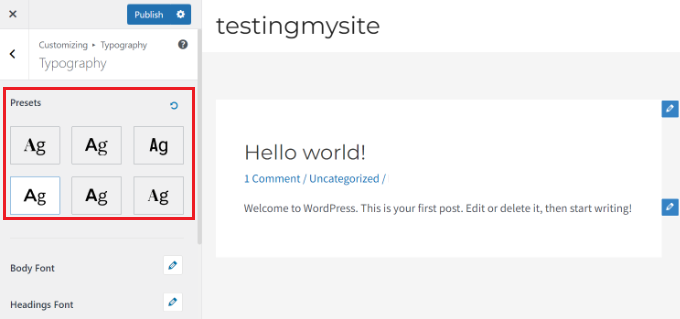
Bunun yanı sıra, temanızdaki ayrı öğeler için yazı tiplerini de değiştirebilirsiniz. Örneğin, gövde metni ve başlıklar için farklı bir yazı tipi kullanabilirsiniz. Hatta her başlık seviyesi için ayrı yazı tipi kullanma seçenekleri bile vardır.
Daha fazla ayrıntı için WordPress temanızda yazı tiplerini değiştirme hakkındaki kılavuzumuza bakın.
3. Okunabilirliği ve Kullanıcı Deneyimini İyileştirmek için Başlıkları Kullanın
Kimse bir metin duvarından hoşlanmaz. İçeriğinizi daha okunabilir hale getirmenin en kolay yolu, başlıklar ve kısa paragraflar kullanarak parçalara ayırmaktır.
Bu, içeriğinizin okunmasını ve anlaşılmasını kolaylaştırır. Ayrıca kullanıcılarınızın makaleyi hızlı bir şekilde taramasına ve okumak istedikleri bölümleri daha ayrıntılı bir şekilde bulmasına yardımcı olur.
Bu faktörler sayfa görüntülemelerini artıracak ve hemen çıkma oranını azaltacaktır ki bu da SEO için iyidir.
All in One SEO Kullanarak Başlıklarınızın Okunabilirliğini Kontrol Etme
Yazınızın okunabilirliğini kontrol etmenin en iyi yolu All in One SEO (AIOSEO) kullanmaktır. WordPress web sitenizi arama motorları ve sosyal medya platformları için kolayca optimize etmenizi sağlayan en iyi WordPress SEO eklentisidir.
Not: AIOSEO’nun ücretsiz sürümü, gönderinizin yeterli başlık içerip içermediğini gösterir ve ayrıca aşağıda ele aldığımız gibi bir odak anahtar kelime belirlemenize izin verir. Ancak, premium sürümün ekstra özellikleri sitenizin arama motorlarında daha da üst sıralarda yer almasını sağlayacaktır.
All in One SEO’yu yükledikten ve yapılandırdıktan sonra, gönderi içeriğinin altında AIOSEO Genel Ayarlar alanına kaydırmanız yeterlidir.
Gönderinin daha üst sıralarda yer almasını sağlamak için izleyebileceğiniz uygulanabilir görevlerin bir listesini veren bir ‘Sayfa Analizi’ bölümü bulacaksınız. ‘Temel SEO’, ‘Başlık’ ve ‘Okunabilirlik’ sekmelerini içerir ve her sekme size o kategoride kaç hatayı düzeltmeniz gerektiğini gösterir.
‘Okunabilirlik’ sekmesi, okunabilirliğin nasıl geliştirilebileceğine dair görseller ekleme, paragrafları ve cümleleri kısaltma, geçiş kelimeleri kullanma, alt başlıklar ekleme ve daha fazlası gibi öneriler sunar. Kırmızı çarpı ile işaretlenmiş öğeler üzerinde daha fazla çalışılması gerekir.
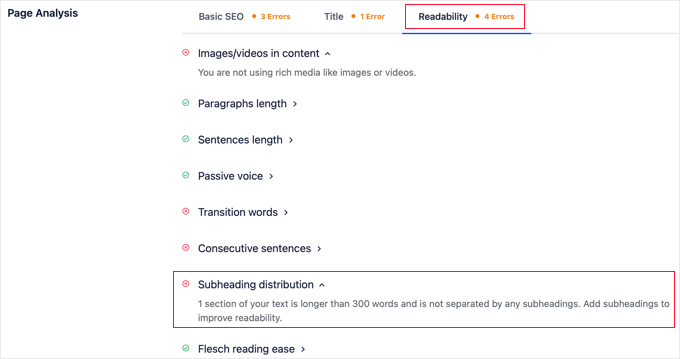
‘Alt başlık dağıtımı’ altında, gönderideki başlıkları iyileştirmek için atmanız gereken adımlar hakkında size geri bildirim verilecektir, örneğin:
- ‘Metninizin 1 bölümü 300 kelimeden uzun ve herhangi bir alt başlıkla ayrılmamış. Okunabilirliği artırmak için alt başlıklar ekleyin.
- “Hiç alt başlık kullanmıyorsunuz, ancak metniniz yeterince kısa ve muhtemelen bunlara ihtiyaç duymuyor.
- “Harika iş!
Gönderinin SEO’sunu iyileştirmek için Sayfa Analizi bölümündeki her öğenin yanında yeşil bir onay işareti almayı hedeflemelisiniz.
4. Uygun Anahtar Kelimeler Ekleyerek Başlıklarınızı SEO için Optimize Edin
Blog yazılarınıza başlıklar eklemek sitenizin SEO‘su için harikadır. Bunun nedeni, arama motorlarının başlıklara normal paragraf metinlerinden daha fazla ağırlık vermesidir. Google, yazdığınız konuyu daha iyi anlamak için başlıklarınızın içeriğini kullanmaya çalışacaktır.
Uygun anahtar kelimeler ekleyerek başlıklarınızı SEO için optimize edebilirsiniz. Bunlar, kullanıcıların içeriğinizi ararken arayacakları anahtar kelimelerdir. Bunları nasıl bulacağınızı WordPress blogunuz için anahtar kelime araştırması yapma kılavuzumuzda öğrenebilirsiniz.
Ancak başlıklarınıza rastgele anahtar kelimeler eklememeniz önemlidir. Anahtar kelimeleri yalnızca mantıklı olduklarında ve yazının o bölümünün ne hakkında olduğunu açıkça tanımladıklarında kullanın.
All in One SEO Kullanarak Başlıklarınızın SEO Optimize Edilip Edilmediğini Kontrol Etme
Başlıklarınızda yeterli anahtar kelime kullanıp kullanmadığınızı kontrol etmek için All in One SEO‘nun SEO Analizi özelliğini kullanabilirsiniz.
İlk olarak, gönderinize bir odak anahtar kelime eklemeniz gerekir. Gönderi içeriğinin altındaki AIOSEO Ayarları’na gidin, ardından gönderinin en önemli anahtar kelimesini ‘Odak Anahtar Kelimesi’nin yanına yazın.
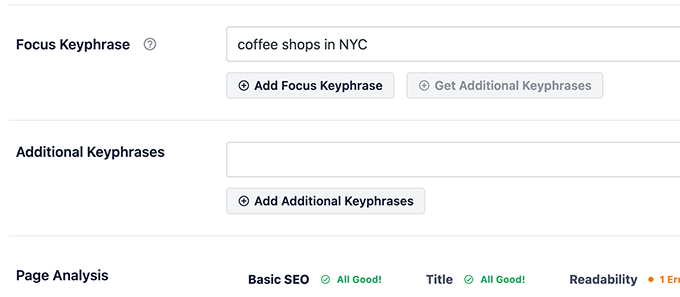
Eklenti daha sonra içeriğinizi anahtar kelime için analiz edecek, size bir puan gösterecek ve sıralamanızı nasıl iyileştirebileceğiniz konusunda önerilerde bulunacaktır.
Diğer şeylerin yanı sıra All in One SEO, gönderinizde sağlıklı sayıda anahtar kelime için optimize edilmiş H2 ve H3 alt başlıkları olup olmadığını size gösterecektir.
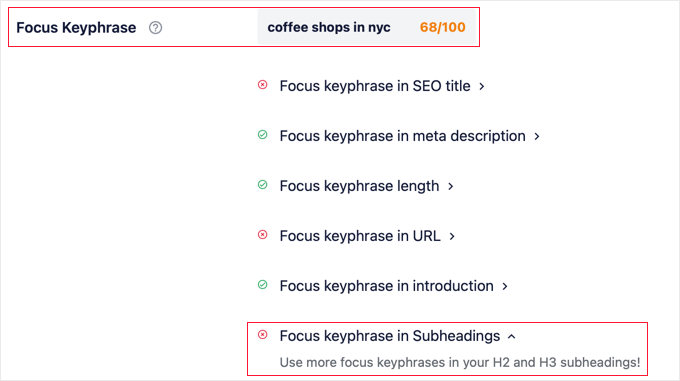
Yazı başlığını optimize etmek için All in One SEO’yu da kullanabilirsiniz. Daha fazla ayrıntı için, SEO başlıklarını iyileştirmek için WordPress’te bir başlık analizcisinin nasıl kullanılacağına ilişkin kılavuzumuza bakın.
Anahtar kelime eklemenin yanı sıra, başlığınızı akılda kalıcı ve tıklanmaya değer hale getirmenizi de öneririz. Çünkü organik tıklama oranınız (CTR) SEO’da önemli bir rol oynar.
5. Başlıklardan Otomatik Olarak İçindekiler Tablosu Oluşturma
İçindekiler tablosu, bir yazıda yer alan başlıkların tıklanabilir bir listesidir. Uzun bir makalenin bölümleri arasında atlamayı kolaylaştırarak içeriğinizde gezinmeyi geliştirir.
Ziyaretçileriniz içindekiler tablosundaki bir bağlantıya tıkladıklarında, hemen makaledeki o başlığa yönlendirileceklerdir. Bu, kullanıcıların ilgilendikleri içeriğe hızla geçmelerini sağlar.
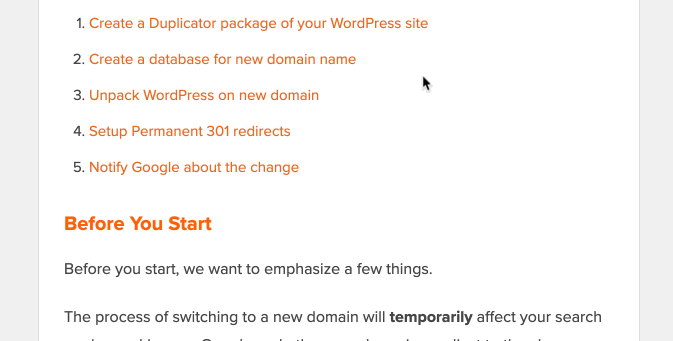
All in One SEO, içindekiler tablosunu alt başlıklarınıza göre otomatik olarak oluşturarak size zaman kazandırabilir ve aynı zamanda düzenlenebilir bağlantılarla tamamen özelleştirilebilir hale getirebilir.
Gönderinizi düzenlerken, mavi ‘+’ simgesine tıklamanız ve ‘AIOSEO – İçindekiler’ bloğunu bulmanız gerekir. Bloğu, içindekiler tablosunun görünmesini istediğiniz gönderi veya sayfaya sürüklemeniz yeterlidir.
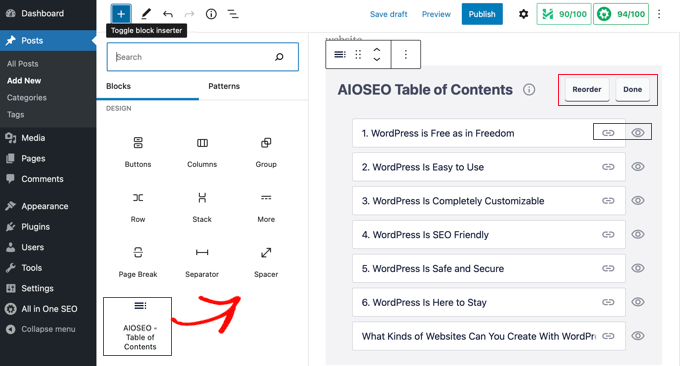
Eklenti, sayfadaki başlıkları otomatik olarak tanımlayacak ve bunları içindekiler tablonuza ekleyecektir. Farklı başlık seviyeleri kullanırsanız (örneğin H2 ve H3), içeriğinizin yapısını göstermek için alt seviye başlıklar girintili olacaktır.
Gönderinizin veya sayfanızın içeriğini yazmaya devam ediyorsanız, belgeye eklenen tüm başlıklar otomatik olarak içindekiler tablosuna eklenecektir. Ayrıca, başlıkların kendisinde yaptığınız değişiklikler de İçindekiler bloğuna yansıtılacaktır.
Adım adım talimatlar için WordPress yazılarında ve sayfalarında içindekiler tablosunun nasıl oluşturulacağına ilişkin kılavuzumuza bakın.
6. Google Öne Çıkan Snippet’lerde Sıralanmak için Başlıkları Optimize Edin
Başlık etiketlerinizi iyi düzenlemek, içeriğinizin Google öne çıkan snippet’lerde sıralanmasına yardımcı olabilir. Bunlar, arama sonuçları sayfasının en üstünde gösterilen vurgulanmış sonuçlardır.
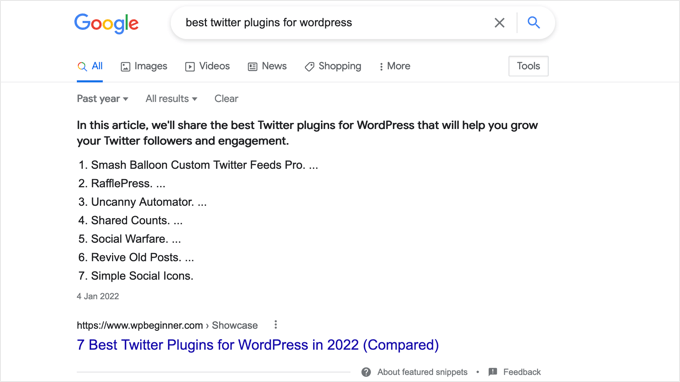
Google, arama sonuçları sayfasında gördüğünüz sayı listesini oluşturmak için yukarıdaki gönderiden başlıkları çekerek bu gönderiye öne çıkan snippet kazandırdı.
Bu, maksimum SEO trafiği elde etmenize yardımcı olacaktır çünkü bir kullanıcının öne çıkan bir snippet’e tıklama olasılığı düz bir arama sonucuna göre daha yüksektir.
Öne çıkan snippet‘lerde sıralamaya ilişkin ipuçları için WordPress web sitenizle nasıl Google Öne Çıkan Snippet elde edeceğinize ilişkin kılavuzumuza bakın.
SSS: WordPress’te Başlık Etiketleri Hakkında Sıkça Sorulan Sorular
İşte okuyucularımızın başlık etiketleri hakkında bize en sık sorduğu sorulardan bazıları.
WordPress’te H1 ve H2 arasındaki fark nedir?
H1 yazı başlığı için kullanılır ve bir yazıdaki tek H1 başlığı bu olmalıdır. H2, bir yazı boyunca ana başlıklar için kullanılır. Birçok blog yazısı için H1 ve H2 ihtiyacınız olan tek başlık etiketleridir.
WordPress’teki altı başlık türü nelerdir?
WordPress’te altı tür başlık etiketi vardır ve bunlar H1, H2, H3, H4, H5 ve H6’dır. H1 etiketi başlık için kullanılır ve H2-H6 yazı boyunca farklı seviyelerdeki başlıklar ve alt başlıklar için kullanılabilir.
Bir yazıda altı başlık düzeyinin tamamını kullanmanız gerekmez. Ancak, bir seviyeyi atlamamalısınız. Örneğin, başlıklar için H2 kullandığınızda, alt başlıklar için H3 kullanmalı ve doğrudan H4’e atlamamalısınız.
WordPress’te H1 ve TITLE arasındaki fark nedir?
Bir gönderinin veya sayfanın en üstüne yazdığınız başlık bir H1 başlığıdır. Ancak, arama motorları yazıyı arama sonuçlarında görüntülediğinde, H1 yerine TITLE etiketiyle tanımlanan farklı bir başlık kullanacaktır. Bu, SEO başlığı veya meta başlık olarak bilinir.
All in One SEO gibi bir SEO eklentisi kullanarak yazınıza bir meta başlık ekleyebilirsiniz. WordPress’te SEO başlıkları ile H1 yazı başlıkları arasındaki fark hakkındaki kılavuzumuzda daha fazla bilgi edinebilirsiniz.
WordPress’te nasıl H1 başlığı oluşturabilirim?
WordPress’te yeni bir yazı veya sayfa oluşturduğunuzda, sayfanın üst kısmında ‘Başlık ekle’ ifadesini göreceksiniz. Bir H1 başlığı eklemek için bu satıra yazı başlığını yazmanız yeterlidir.
Başlık bloklarını kullanarak ek H1 başlıkları oluşturmak mümkün olsa da, birden fazla H1 etiketi kullanmanızı önermiyoruz.
Bir WordPress yazısında kaç tane H2 başlığı olmalıdır?
H2 başlıkları uzun bir yazıyı bölmek ve daha okunabilir hale getirmek için kullanılır ve kaç tane kullanmanız gerektiği konusunda herhangi bir kural yoktur. Aslında, yazınız yalnızca birkaç paragraf uzunluğundaysa, H2 başlıkları eklemenize hiç gerek olmayabilir.
All in One SEO eklentisi, blog yazınızı okunabilirlik açısından kontrol edebilen bir Sayfa Analizi özelliğine sahiptir. Genel olarak, başlıksız 300 kelime veya daha fazla metniniz varsa, daha fazla başlık veya alt başlık eklemenizi önerecektir.
Başlık etiketleri WordPress web sitenizin SEO’sunu etkiler mi?
Evet, blog yazınızın başlığı arama motoru optimizasyonu (SEO) için son derece önemlidir. Güçlü bir başlık, insanların web sitenizi ziyaret etmek için bağlantıya tıklamasını sağlayabilir, bu nedenle daha fazla tıklama alan ilgi çekici başlıklar oluşturmak için bir başlık analizörü kullanmanızı öneririz.
H2-H6 başlıkları da SEO’yu etkileyebilir. Kullanıcı deneyimini iyileştirirler ve bu da SEO’yu geliştirir. Başlıklarınıza uygun anahtar kelimeler eklemek de gönderinizin daha üst sıralarda yer almasına yardımcı olabilir.
WordPress’te Başlıklar ve Başlıklar Hakkında Uzman Kılavuzları
Umarız bu eğitim WordPress’te H1-H6 başlık etiketlerini nasıl doğru kullanacağınızı öğrenmenize yardımcı olmuştur. WordPress’te başlıklar ve başlıklar ile ilgili diğer bazı makaleleri de görmek isteyebilirsiniz:
- WordPress’te SEO Başlığı vs H1 Yazı Başlığı: Aradaki Fark Nedir?
- SEO Başlıklarını İyileştirmek için WordPress’te Başlık Analizörü Nasıl Kullanılır?
- WordPress’te Blog Yazı Başlıklarını Otomatik Olarak Kesme
- Seçici WordPress Yazıları ve Sayfaları için Başlık Nasıl Gizlenir
- WordPress’te ‘Başlık Ekle’ Yer Tutucu Metni Nasıl Değiştirilir
- WordPress Yazı ve Sayfalarında İçindekiler Tablosu Nasıl Oluşturulur?
If you liked this article, then please subscribe to our YouTube Channel for WordPress video tutorials. You can also find us on Twitter and Facebook.





Peter Netz Lassen
Hi
Great stuff. But when using SEO tools – They show “H2-1” “H2-2” ?? Where are these used in WordPress?
WPBeginner Support
It would depend on your theme but beyond the post/page title you would manually add headdings like h1 and h2 using the heading block.
Admin
Jiří Vaněk
Thanks for the article. Thanks to it, I started studying how headings specifically help in SEO. At the beginning of my blogging journey, for example, I had no idea that H1 should only appear once on a website, and I made many other mistakes that affected my search engine rankings.
WPBeginner Support
You’re welcome, we’re glad we can share our heading recommendations
Admin